Como instalar o VirtualBox no Fedora Linux
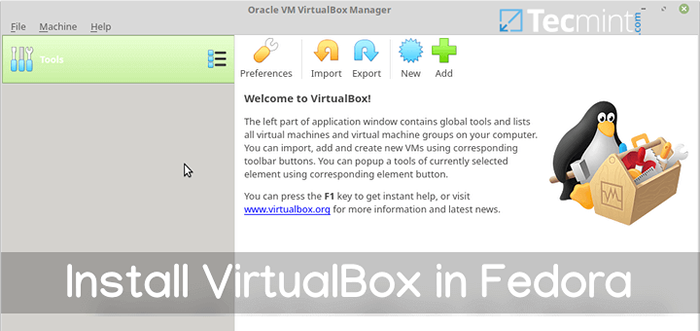
- 2053
- 418
- Leroy Lebsack
VirtualBox é um software de virtualização X86 e AMD64/Intel64 de alto desempenho, de alto desempenho e de plataforma cruzada para uso corporativo e uso doméstico. Ele é executado no Linux, Windows, Macintosh e Hosts Solaris.
Neste artigo, mostraremos como instalar VirtualBox 6.1 sobre Fedora 31 Distribuição usando o repositório YUM oficial.
Observação: Se você estiver usando o sistema como um usuário normal ou administrativo, empregue o Comando sudo obter privilégios de raiz para executar a maioria, se não todos os comandos neste artigo.
Download do VirtualBox Repo no Fedora 31
Para instalar VirtualBox No Fedora Linux 30, você primeiro precisa baixar o VirtualBox.repo arquivo de configuração usando o seguinte comando wget.
# wget http: // download.VirtualBox.org/virtualbox/rpm/fedora/virtualbox.repo -p /etc /yum.Repos.d/
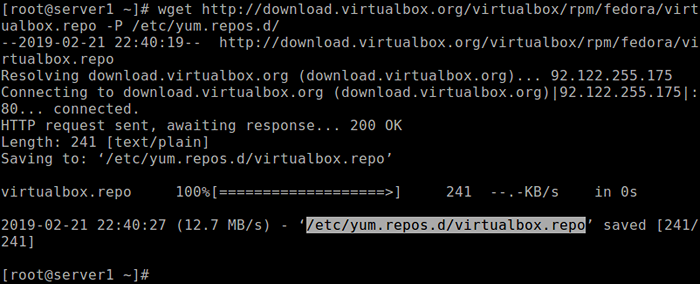 Baixe o VirtualBox.arquivo repo
Baixe o VirtualBox.arquivo repo Em seguida, atualize os pacotes instalados no sistema e importe a chave pública do VirtualBox, executando o seguinte comando dnf. Isso garante que todas as atualizações do sistema sejam instaladas e que o sistema esteja executando o kernel mais atualizado incluído na distribuição.
# atualização DNF
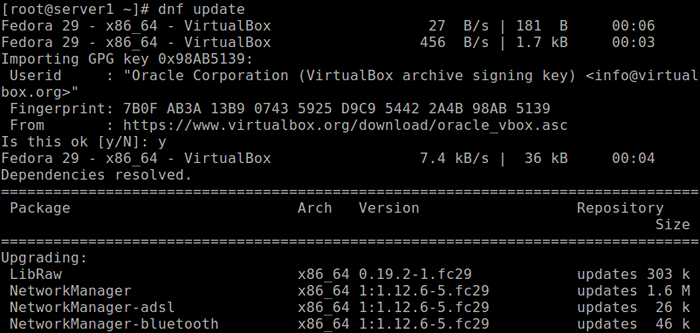 Atualize os pacotes do Fedora
Atualize os pacotes do Fedora Instalando ferramentas de desenvolvimento no Fedora 31
Se você deseja executar as interfaces gráficas do Oracle VM VirtualBox (VirtualBox), você precisa instalar Qt e Sdl pacotes. No entanto, se você só quiser correr Vboxheadless, Os pacotes mencionados acima não são necessários.
Além disso, o instalador criará módulos de kernel no sistema; portanto, você precisa instalar ferramentas de desenvolvimento (compilador GNU (gcc), gnu make (make)) e pacotes contendo arquivos de cabeçalho para o seu kernel para o processo de construção também.
# dnf install @Development-tools # dnf install kernel-devel kernel-headers dkms qt5-qtx11extras elfutils-libelf-devel zlib-devel
Instalando o VirtualBox 6.1 no fedora 31
Depois que os pacotes e ferramentas de desenvolvimento necessários instalam, agora você pode instalar VirtualBox 6.0 com o seguinte comando dnf.
# dnf install virtualbox-6.1
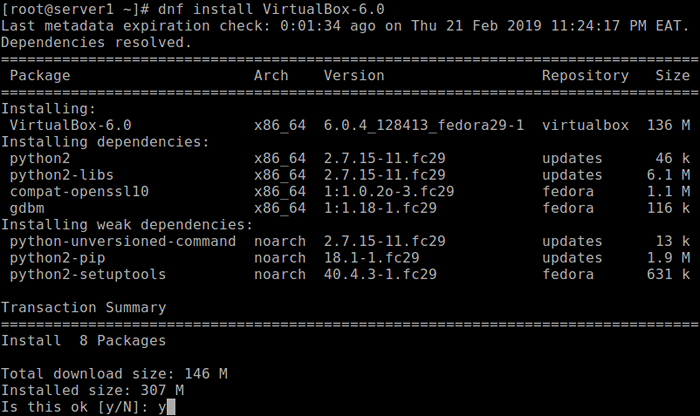 Instale o VirtualBox no Fedora
Instale o VirtualBox no Fedora Durante a instalação do pacote VirtualBox, o instalador criou um grupo chamado Vboxusers, Todos os usuários do sistema que vão usar os dispositivos USB da Oracle VM VirtualBox convidados devem ser um membro desse grupo.
Para adicionar um usuário a esse grupo, use o seguinte comando UserMod.
# UserMod -a -g vBoxusers Tecmint
Neste ponto, você está pronto para começar a usar VirtualBox Nas suas Fedora 31. Procurar VirtualBox no Atividades Pesquise recurso e clique nele para iniciá -lo.
Como alternativa, execute o seguinte comando para iniciar VirtualBox do terminal.
# VirtualBox
Leia também: Como habilitar USB no VirtualBox
Parabéns! Você acabou de instalar VirtualBox 6.0 sobre Fedora 31. Se você tiver alguma dúvida ou pensamento para compartilhar conosco, use o formulário de feedback abaixo.

